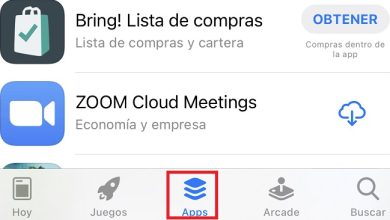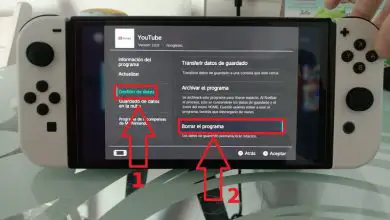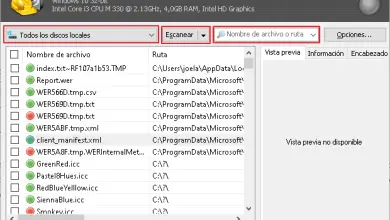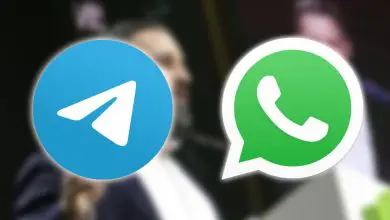Come RISOLVERE Google Drive SI È ARRESTATO
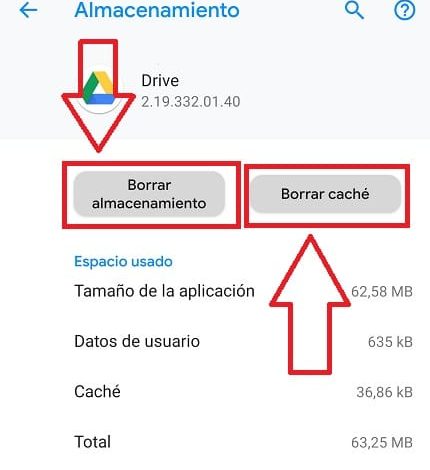
Google Drive è un’applicazione per salvare foto nel cloud insieme a documenti e file e la verità è che nonostante funzioni abbastanza bene, non è sempre privo di difetti. In effetti, uno dei più comuni è che quando si tenta di accedere all’app si chiude e viene visualizzato un messaggio che dice «Google Drive si è fermato». Questo senza dubbio può essere abbastanza fastidioso, per fortuna oggi in The Power Of The Green Android vedremo come risolvere Google Drive si è fermato facilmente e rapidamente.
Perché l’applicazione Google Drive mi dice che purtroppo si è interrotta?
L’unità si è generalmente arrestata perché l’applicazione contiene informazioni che devono essere aggiornate o si è verificato un danneggiamento dei dati. Niente paura, questo si risolve praticamente nel 100% dei casi cancellando dati e cache da Google Drive, vediamo come si fa.
Potresti essere interessato
- Come disabilitare il backup su Google Drive
- Come liberare spazio su Google Drive
- Come trasferire foto da cellulare a pendrive
- Correggi WhatsApp si è fermato
- Come risolvere Google Play Store si è fermato
Come risolvere Google Drive si è fermato in modo facile e veloce 2022
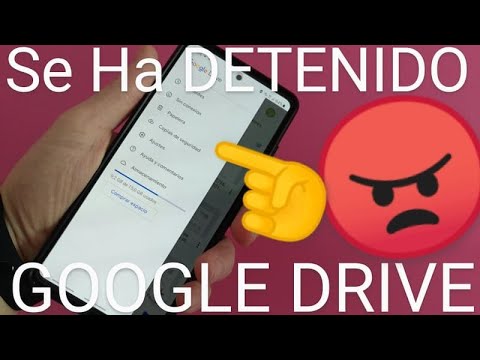
Per rimuovere il messaggio da Drive si è fermato, la prima cosa che dobbiamo fare è andare su «Impostazioni» sul nostro smartphone, come nella foto.
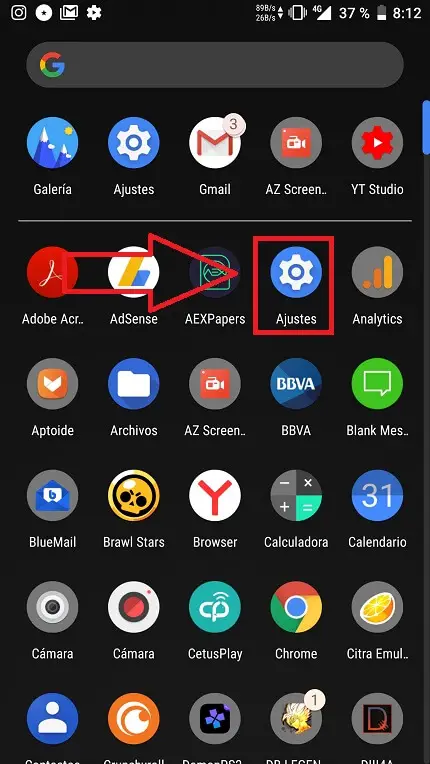
Una volta dentro cerchiamo la sezione «Applicazioni e notifiche», una volta individuata, entriamo.
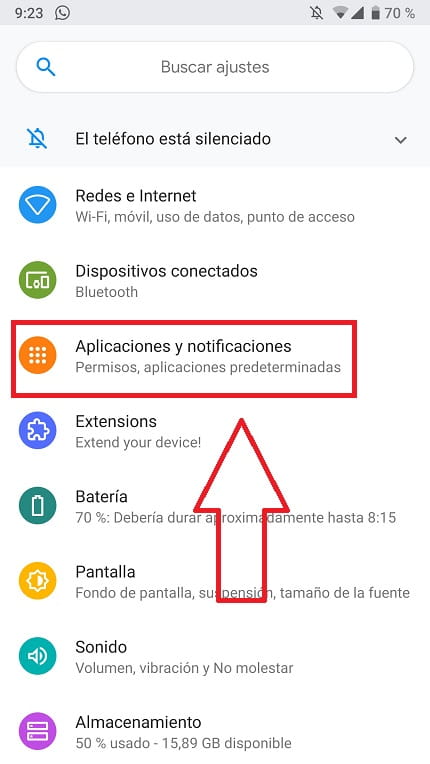
Ora cerchiamo l’ app chiamata «Drive», una volta individuata entriamo all’interno, come nella foto.
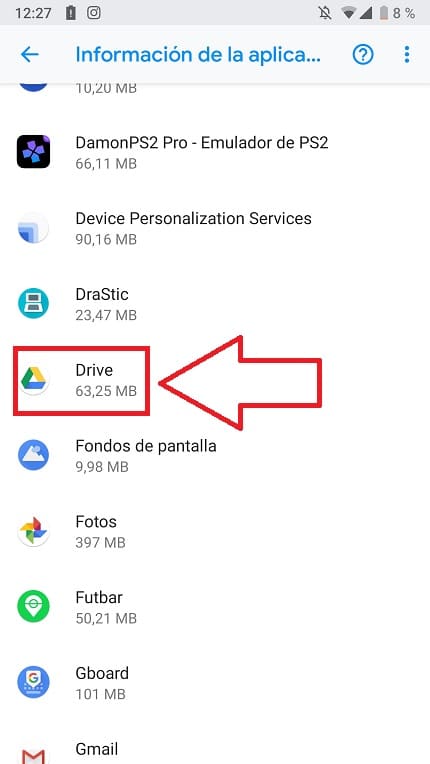
Una volta all’interno di «Informazioni sull’applicazione» vedremo un menu con le seguenti opzioni:
- Notifiche
- permessi
- Stoccaggio.
- Utilizzo dei dati.
- Avanzate
Tra tutte le opzioni per riparare Google Drive si è fermato, l’unica che ci aiuta è «Storage», entriamo.
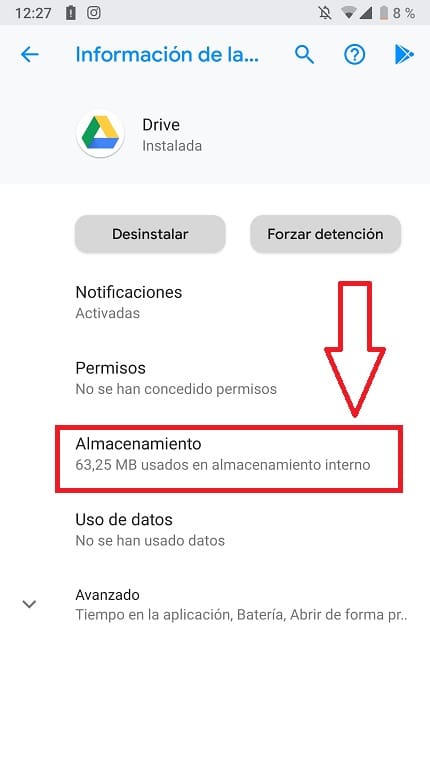
Cancella dati e cache di Google Drive
Ora dovremo «Clear Cache» e «Clear Storage» di Drive, ricordati di fare un backup delle tue foto poiché se non le hai sincronizzate nel cloud potresti perderle.
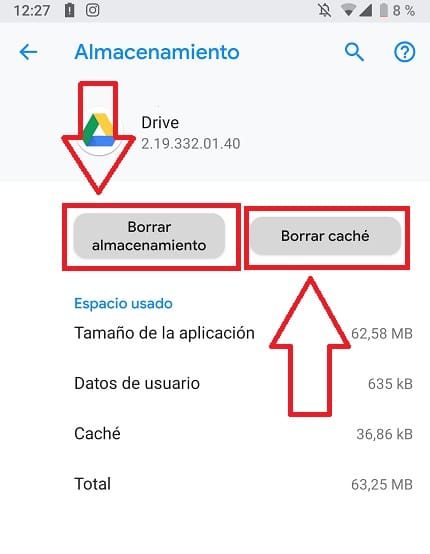
E in questo modo puoi rimuovere il messaggio fastidioso da Google Drive si è fermato facilmente e rapidamente, se hai un problema puoi sempre lasciarmi un commento, prometto di rispondere. Non dimenticare di condividere questo articolo con i tuoi social network, per favore, mi aiuterebbe molto.. grazie!.